¿Cómo puedo añadir el nombre de dominio .EUS en Google Apps?
Si quieres utilizar Google Apps para el correo electrónico de tu nombre de dominio .EUS, en primer lugar debes añadir el nombre de dominio en tu cuenta de Google Apps. Para ello, debes iniciar una sesión con la cuenta de administrador de Google Apps. Una vez iniciada la sesión, elige el apartado «Dominios» (si no lo encuentras, pulsa sobre la opción «Más controles»).
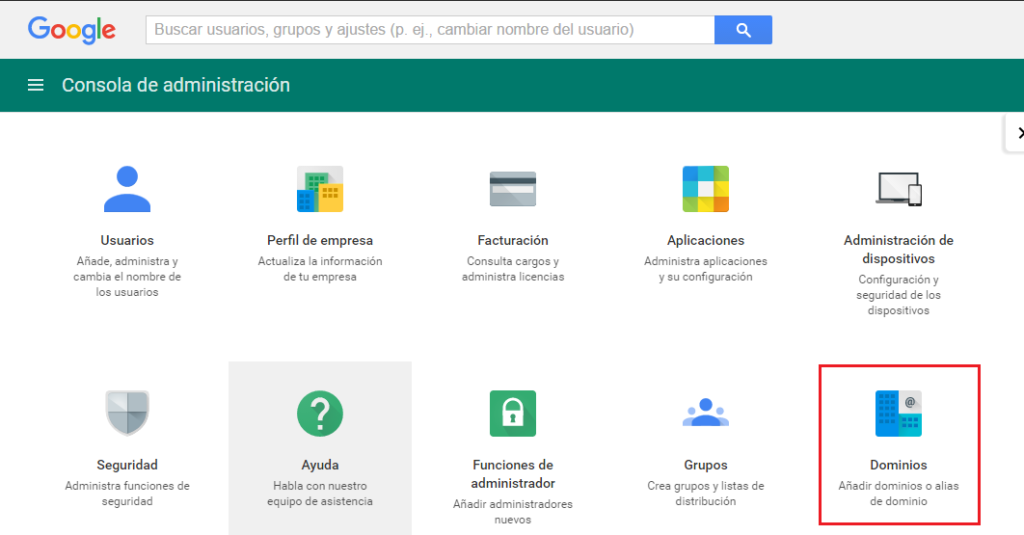
Entonces se abrirá el apartado que gestiona los dominios; una vez ahí, selecciona la opción «Añadir/quitar dominios».

Aparecerán entonces los nombres de dominio que has añadido en Google Apps. Para añadir uno nuevo, selecciona la opción “Añadir un dominio o un alias de dominio”.

Se abrirá una ventana, que ofrece dos opciones: añadir un alias de dominio o añadir un nuevo nombre de dominio (opción recomendada). La primera opción generará un alias con el nuevo nombre de dominio para cada uno de los usuarios con los que cuentas en Google Apps. Un alias ofrece la posibilidad de enviar y recibir mensajes desde la dirección .EUS, sin necesidad de crear una nueva cuenta de Google. La segunda opción, que permite añadir un nuevo nombre de dominio, es más flexible: ofrece la posibilidad de crear un alias y también la de crear una nueva cuenta de Google con la dirección .EUS.
Elige la opción que más te convenga y, una vez que introduzcas en el cuadro de texto el nombre de dominio .EUS que quieras añadir, elige la opción «Continuar y verificar la propiedad del dominio».

Antes de utilizar el nombre de dominio, debes comprobar que es tuyo. Para ello, es preciso cambiar la configuración de los DNS del nombre de dominio. Para saber qué pasos debes seguir, selecciona Otros entre las opciones de «Selecciona el proveedor o el registrador de su dominio» o, si entre las opciones se encuentra la empresa con las que has registrado el nombre de dominio, selecciónala.
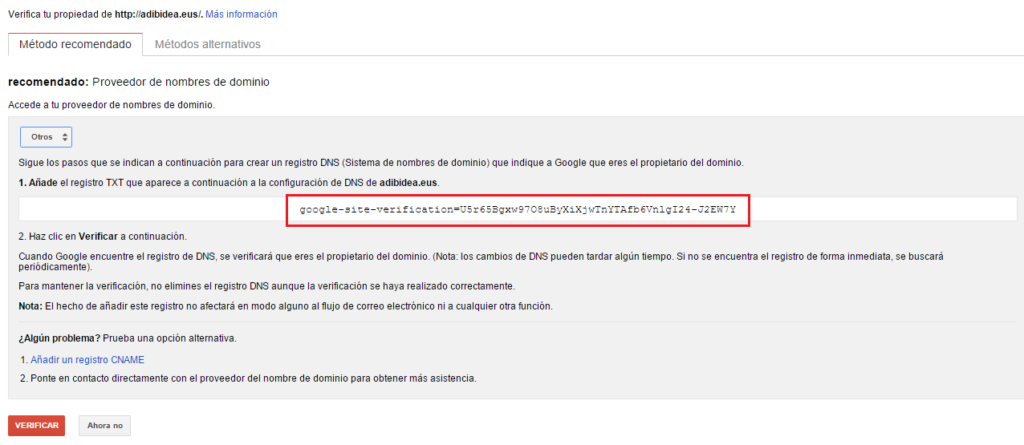
Si entre las opciones aparece el nombre de tu registrador, estarán claramente expuestos los pasos que debes seguir. Si no aparece, sigue los pasos generales, que son igualmente válidos. En el primer paso, se pide añadir un registro TXT. Copia el valor que aparece en pantalla (en la imagen aparece encuadrado en rojo). Dirígete al apartado de configuración de los DNS del panel de control de tu registrador y crea el registro TXT antes mencionado.
Además de dicho registro, para que el correo electrónico funcione debes crear unos registros MX con los valores siguientes:
Host Tipo de registro Prioridad Valor
@ MX 1 ASPMX.L.GOOGLE.COM
@ MX 5 ALT1.ASPMX.L.GOOGLE.COM
@ MX 5 ALT2.ASPMX.L.GOOGLE.COM
@ MX 10 ALT3.ASPMX.L.GOOGLE.COM
@ MX 10 ALT4.ASPMX.L.GOOGLE.COM
Si necesitas ayuda para crear los registros DNS, pídesela a tu registrador y él se encargará de crearlos.
Una vez añadidos dichos registros, selecciona la opción «Verificar» de Google Apps. La aplicación comprobará que se ha implementado correctamente el registro TXT y, si es así, podrás comenzar a utilizar en Google Apps el nombre de dominio .EUS que acabas de crear.
Si la aplicación no puede comprobar el nombre de dominio, espera un par de horas para asegurarte de que se han aplicado correctamente los cambios realizados en la configuración de los DNS. Si transcurrido ese tiempo sigues obteniendo un mensaje de error, ponte en contacto con tu registrador para que compruebe que los registros están bien configurados.